Noter les travaux rendus avec un guide d'évaluation
Conditions d’achèvement
1) Consultation des travaux remis
- Rentrez dans le devoir concerné en cliquant sur son intitulé, puis sur le bouton "Consulter tous les travaux remis" :
- Dans la page qui s'ouvre, sélectionnez à gauche les initiales du prénom et/ou du nom de l'étudiant visé, puis repérez la ligne où est affiché son nom.
- Dans la colonne "Remises de fichiers", cliquez sur l'intitulé du document remis, pour le télécharger et le consulter.
- Dans la colonne "Notes", cliquez sur le bouton "Évaluer" pour accéder à sa notation par guide d'évaluation.
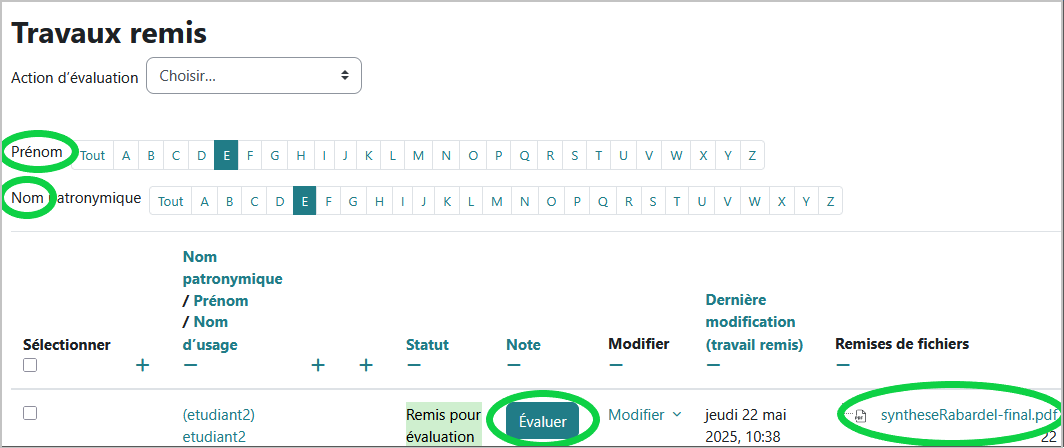
2) Notation par guide d'évaluation
- Le guide d'évaluation par critères est présenté de façon verticale ; vous pouvez l'élargir en cliquant sur l'un des deux pictogrammes entourés ci-dessous :
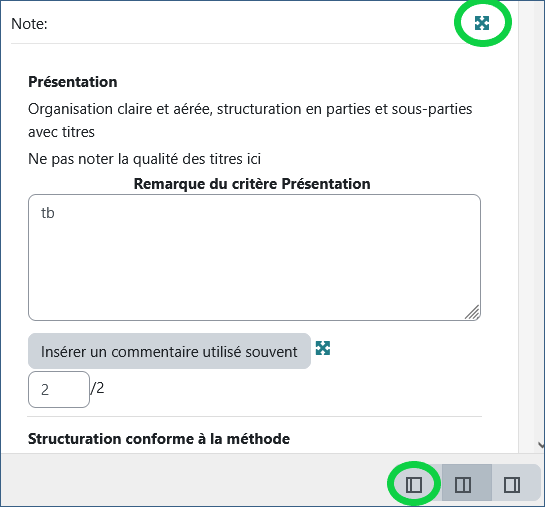
- Saisissez pour chaque critère une note respectant la note maximale indiquée.
Vous pouvez la préciser par un commentaire.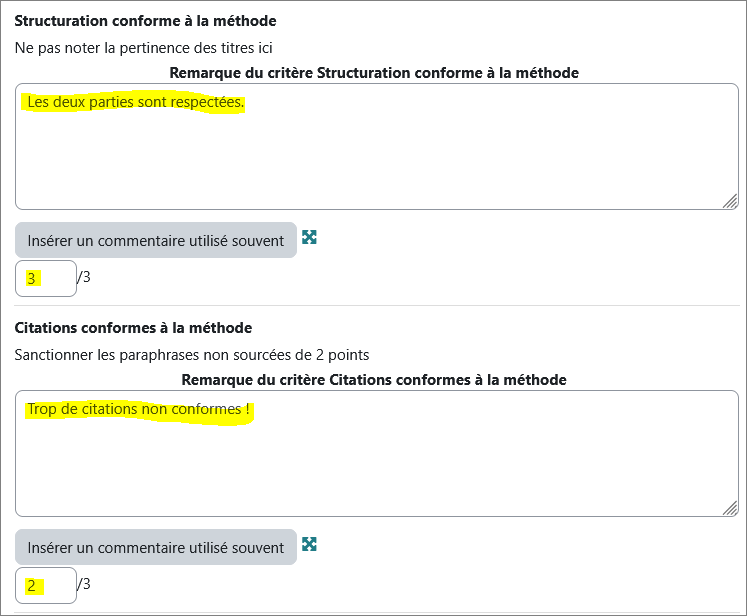
- La note globale est calculée automatiquement par Moodle à partir des notes saisies pour chaque critère. Vous pouvez ajouter un commentaire global :
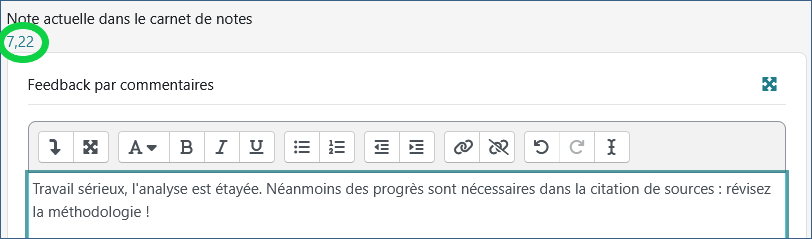
3) Enregistrement et notification
- En bas de page, cliquez sur le bouton Enregistrer. Veillez à ce que la case "Notifier l'étudiant" soit décochée si vous ne souhaitez pas l'en avertir.

- Pour revenir à la liste des étudiants, cliquez sur le lien Consulter tous les travaux remis en haut à gauche de la page.
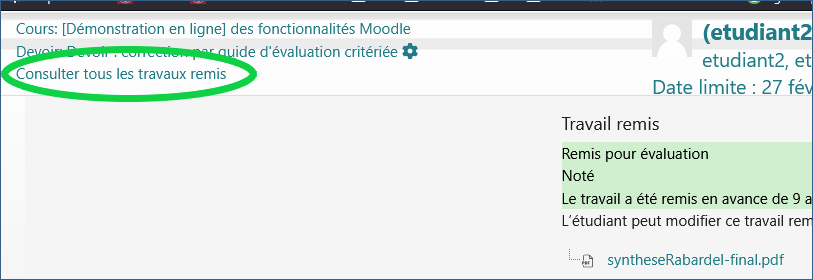
Modifié le: jeudi 22 mai 2025, 16:32
